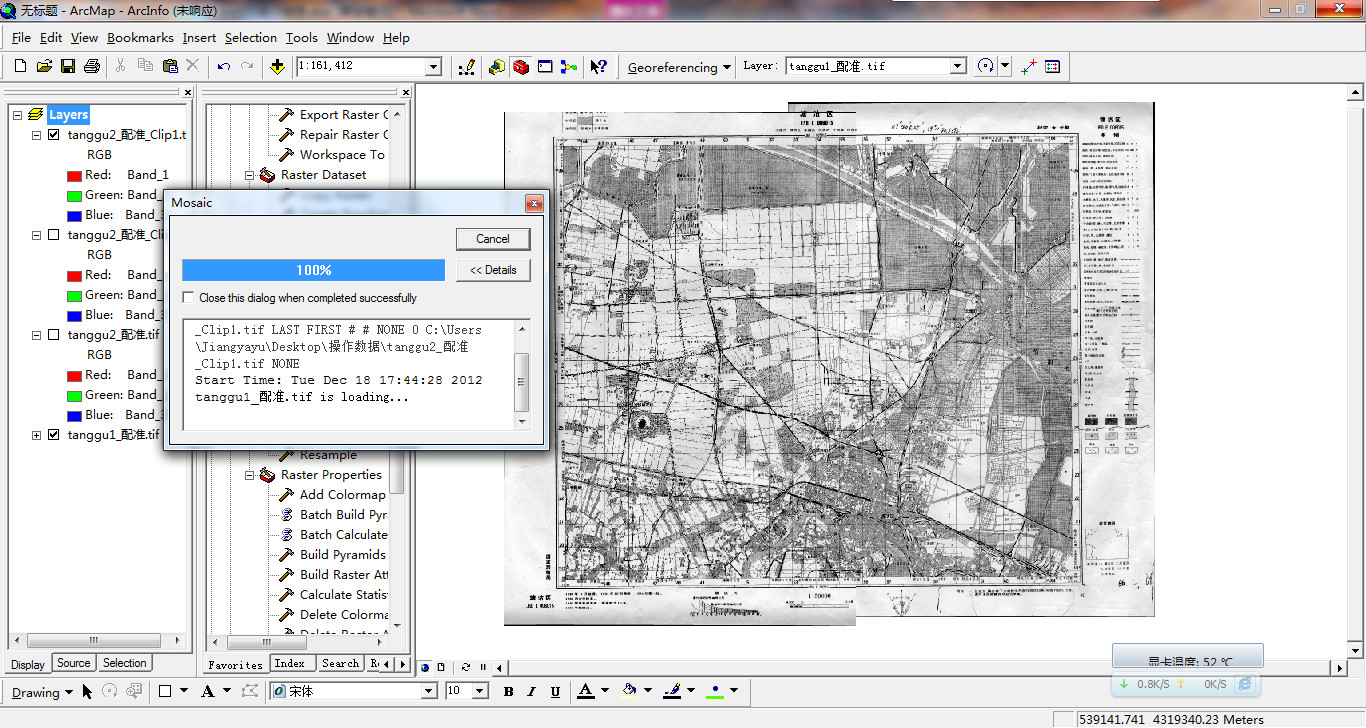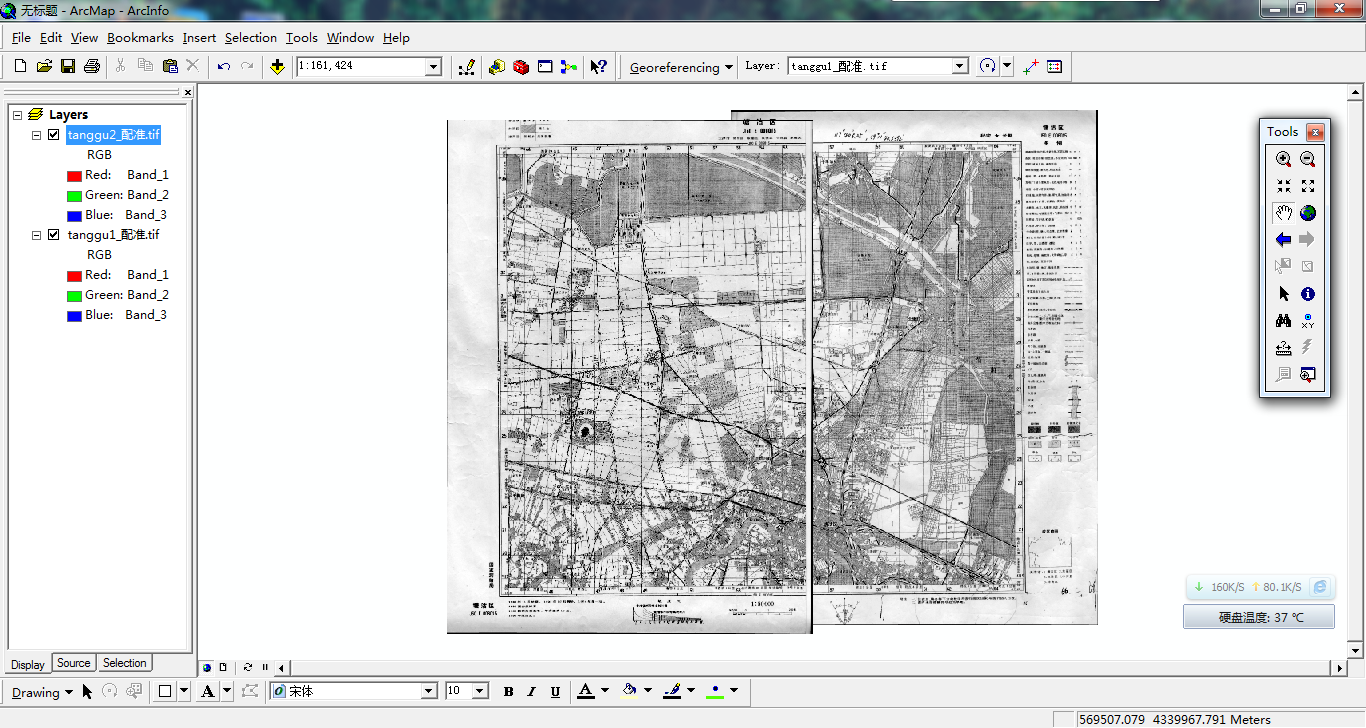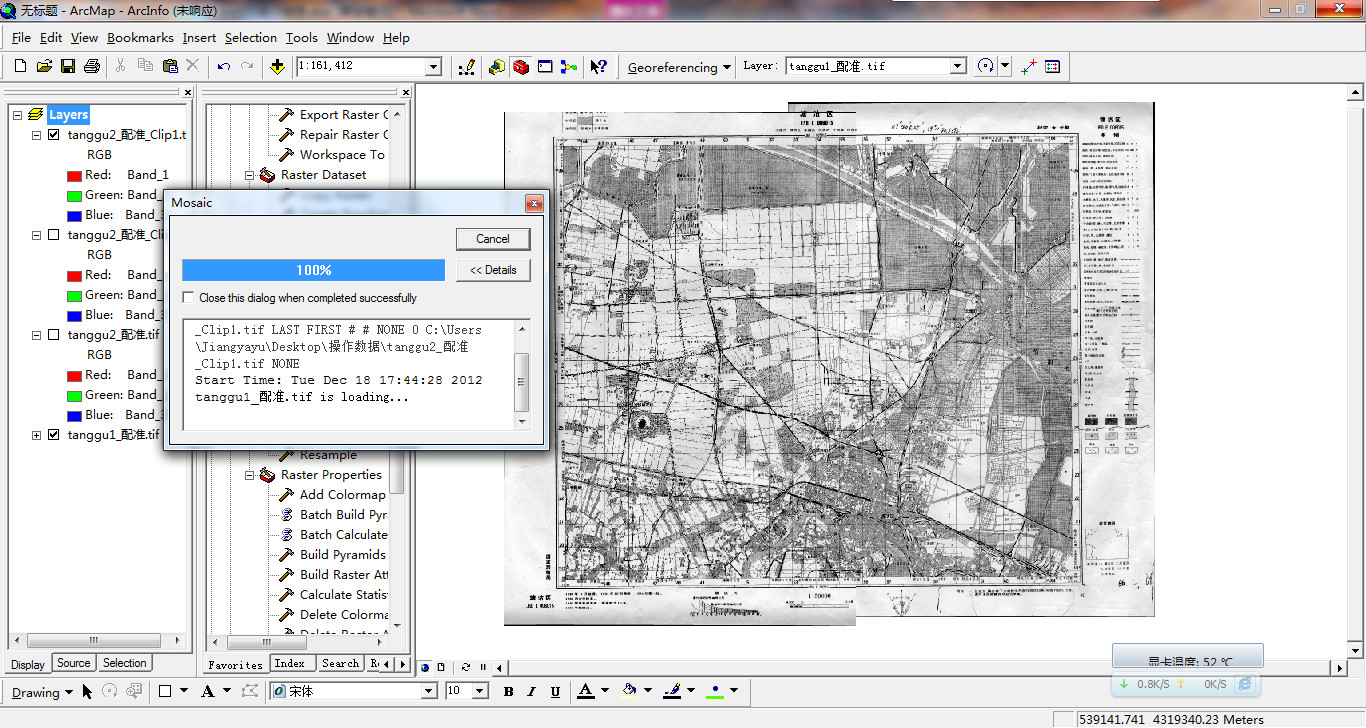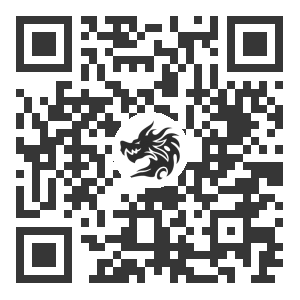本文将简单记述如何应用ArcGIS软件对天津塘沽地形图进行配准和拼接。
地形图校正和拼接
原始地形图文件
打开图像,设置地图单位
添加数据tanggu1,tanggu2(扫描地形图)。选中两图层,在ArcMap主菜单下选择View→Data Frame Properties,打开的Data Frame Properties窗口,在General标签中设置地图单位为Meters。
地形图配准
选择投影坐标:在Data Frame Properties窗口的Coordinate System的标签中,设置地图的投影为Gauss Kruger →Xian 1980→Xian1980 GK CM 117E。
采取控制点:打开Georeferencing工具栏,根据地形图上所提供的坐标,采取控制点。打开连接表,可以查看所采取的控制点,采集了7个以上的点的时候就可以做二次多项式变换。删除其中误差比较大的点,并重新选择。
地图矫正:选择Georeferencing→rectify分别对tanggu1、tanggu2进行矫正,保存名分别为tanggu1配准、tanggu2配准,设置保存格式为TIFF。
地形图拼接
加载数据:删除图层tanggu1、tanggu2,重新加载tanggu1_配准、tanggu_2配准。可以看到此时的地图已经有了正确的位置和坐标。
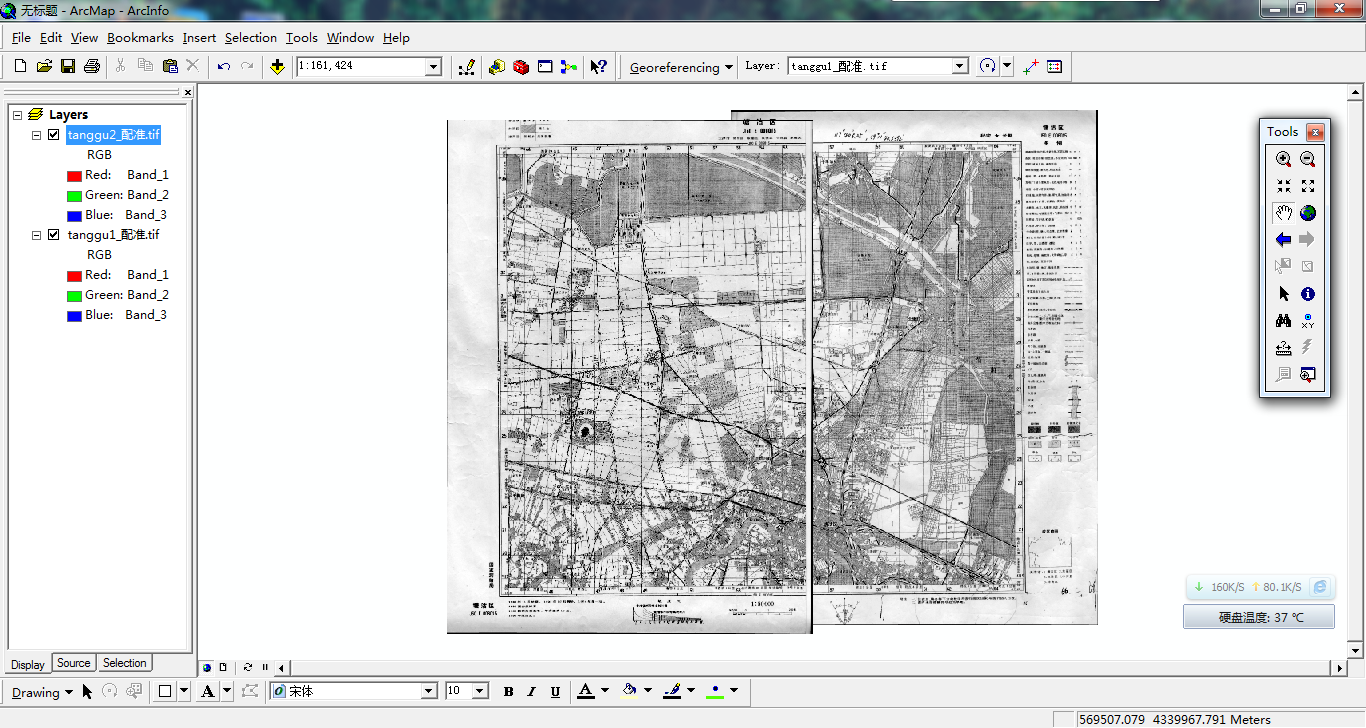
裁剪:为了实现地图的更好拼接,我们要将扫描过程时地图边缘部分的空白和形变给裁剪掉,这里我们使用的是ArcToolbox→Data Management Tools→Raster→Raster Processing命令。设置其X Maximum的值如图所示
拼接:同样使用ArcToolbox中的命令:ArcToolbox→Data Management Tools→Raster→Raster Dataset→Mosaic,设置输入图层和目标图层如下所示:
输出:点击OK输出图像。